Bilgisayar yapılandırmasını kolay ve hızlı bir şekilde nasıl görüntüleyebilirsiniz?

Bilgisayarınızın yapılandırmasını görüntülemenin, dizüstü bilgisayarınızın yapılandırmasını görüntülemenin birçok yolu vardır.
Bilgisayarınıza parola koymak, bilgisayarınızın daha iyi güvenliğini sağlamanıza yardımcı olacaktır. Bilgisayarınız için yeni bir şifre belirlemenin yanı sıra Quantrimang.com , Windows 10 bilgisayarınızın şifresini nasıl değiştireceğiniz konusunda da size rehberlik edecektir. Lütfen takip edin.
Windows XP'den Windows 10'a kadar, kullanıcılar kişisel bilgisayarlarını korumak için her zaman parola belirlerler. Bu, bilgisayar kullanıcıları için basit ve etkili bir güvenlik önlemidir. Windows 10 bilgisayarlarda sistem arayüzü değiştiği için bilgisayara şifre koymada zorluk yaşayabiliriz. Windows 10 arayüzüne yeniyseniz veya Windows 10 bilgisayarınız için nasıl parola belirleyeceğinizi bilmiyorsanız, WebTech360'ın aşağıdaki makalesini takip edin.
İçindekiler
Hesap koruması söz konusu olduğunda hem PIN'lerin hem de şifrelerin kendilerine göre avantajları ve dezavantajları vardır. Şifreler, harf, sembol ve rakam içerdikleri için daha güvenli olabilir; ancak özellikle şifre çok karmaşıksa, bunları başlangıçta girmek sıkıcı olabilir. Buna karşılık, bir PIN kodunu girmek daha kolay olabilir, ancak basit bir PIN istediğiniz güvenlik seviyesini sağlamayabilir.
Rakamlar, harfler ve semboller içeren karmaşık bir parola belirleyebilirsiniz; ancak parolanızı güvenli hale getirmezseniz, oturum açma bilgilerinizi ele geçiren biri Microsoft hesabınıza tam erişime sahip olabilir.
1. Denetim Masası'nı açın . Bunu yapmanın en kolay yolu Başlat menüsünden veya Çalıştır iletişim kutusundan control yazmaktır .
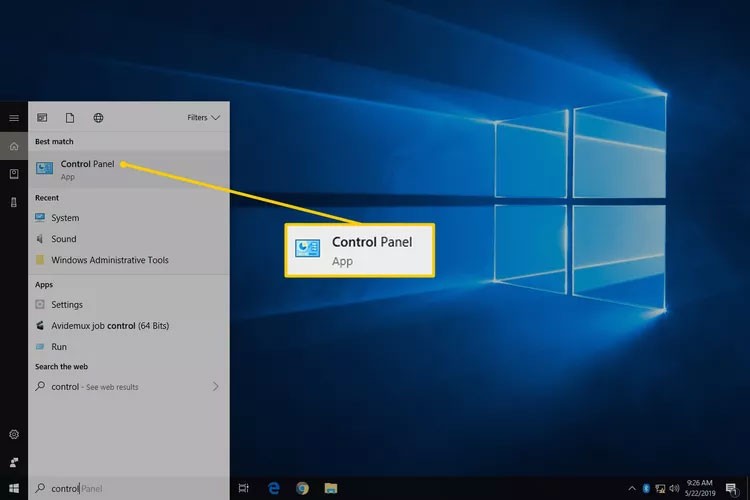
2. Kullanıcı Hesapları'nı seçin .
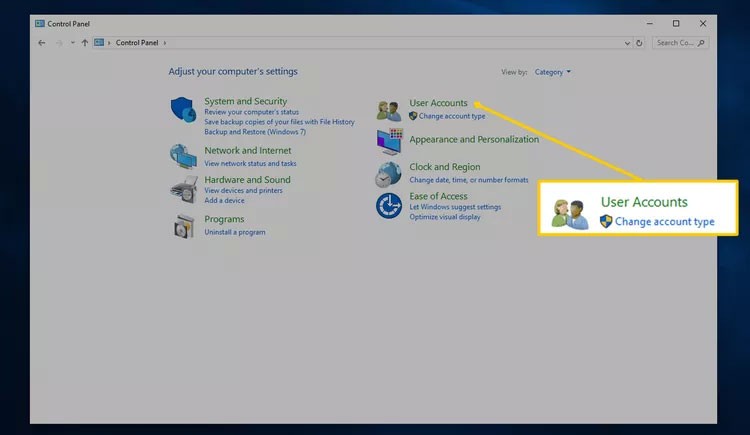
Not : Windows 10'da uygulamaları kategori görünümü yerine simgelerine göre görüntülüyorsanız, Kullanıcı Hesapları'nı seçtikten sonra 4. adıma geçin .
3. Kullanıcı Hesaplarını açın .
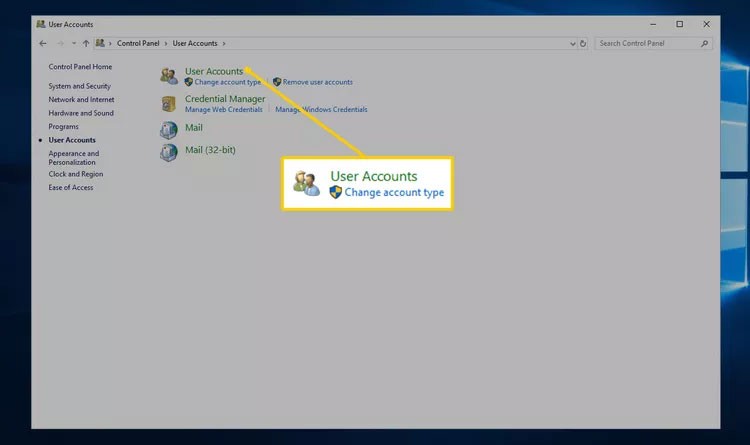
4. Bilgisayar ayarlarınızda Hesabımda değişiklik yap seçeneğini seçin .
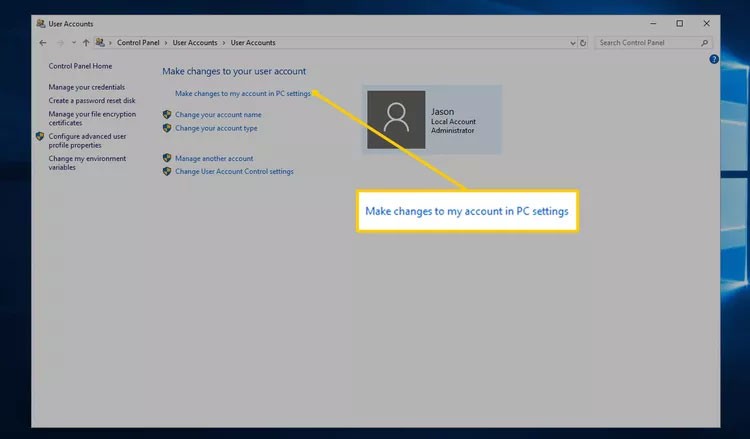
5. Oturum açma seçeneklerini seçin .

6. Şifre alanında Ekle'yi seçin .
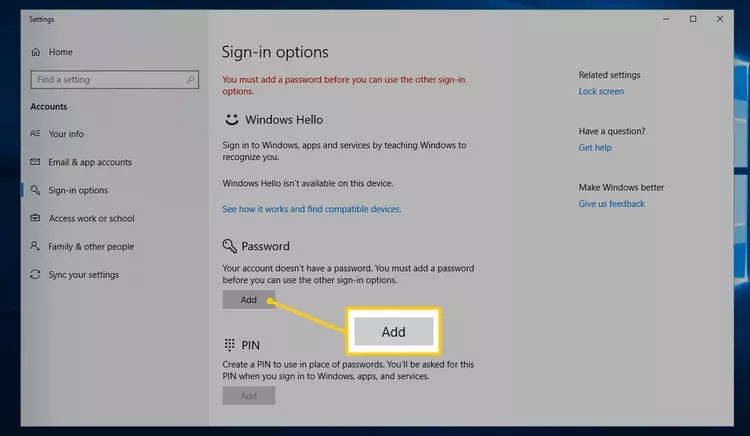
7. İlk iki metin alanına yeni şifrenizi girin. Şifreyi doğru yazdığınızdan emin olmak için bu işlemi iki kez yapmanız gerekiyor.
8. Parola ipucu alanına , parolanızı unutmanız durumunda hatırlamanıza yardımcı olacak bir şey girin ve ardından İleri'yi seçin .
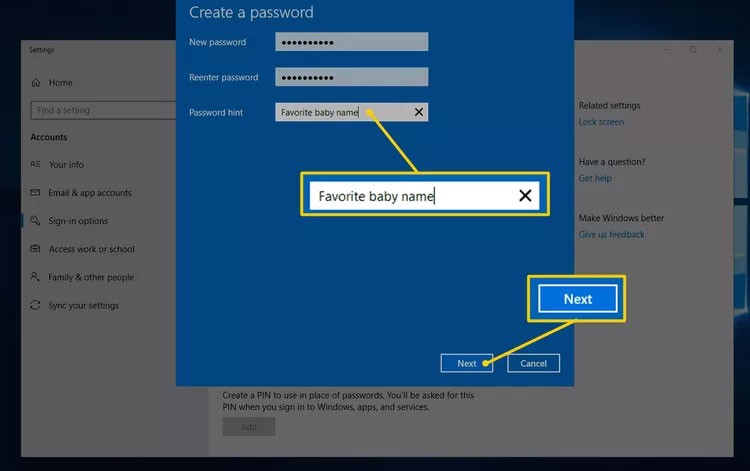
9. Yeni şifreyi ayarlamayı tamamlamak için Bitir'e tıklayın.
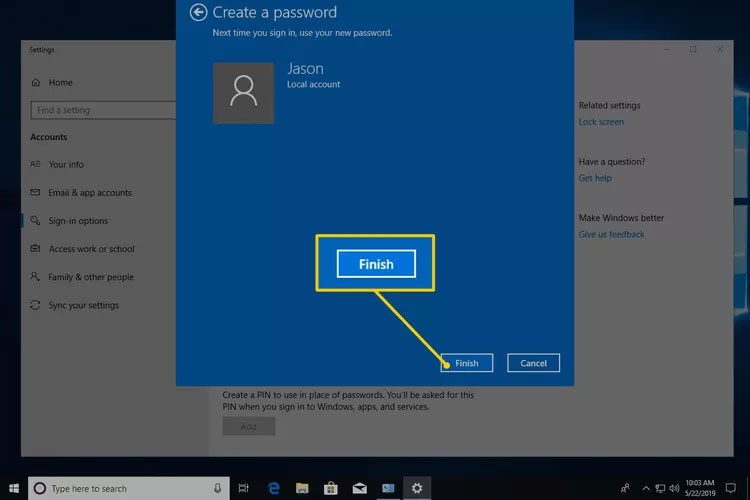
10. Artık Ayarlar veya PC ayarları gibi şifre oluşturmak için açtığınız tüm pencerelerden çıkabilirsiniz .
Not : Yeni bir parola oluşturduktan sonra parola sıfırlama sürücüsü oluşturmanız gerekmektedir. Şifreniz gerçekten karmaşıksa ve sıfırlama sürücüsü oluşturmak istemiyorsanız, onu bir şifre yöneticisinde saklamayı düşünebilirsiniz.
1. Ctrl + Alt + Del tuşlarına basın .
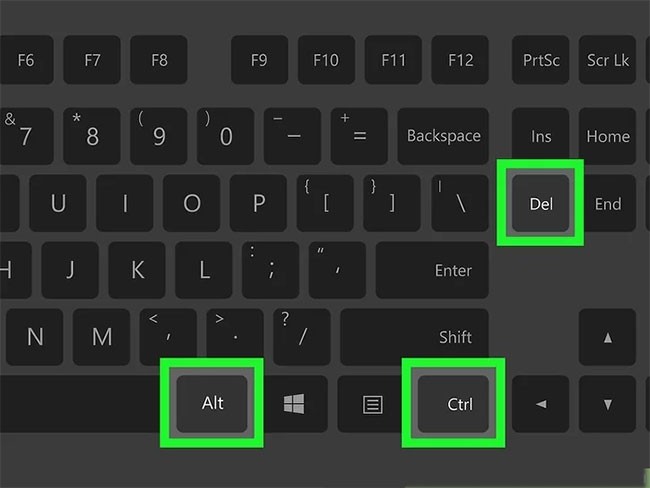
2. Parolayı değiştir'e tıklayın .
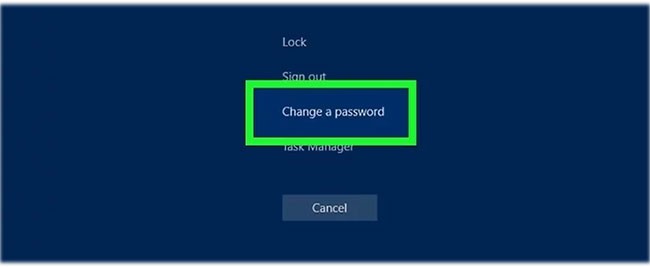
3. Eski şifrenizi girin. Daha önce şifre belirlemediyseniz bu alanı boş bırakın.
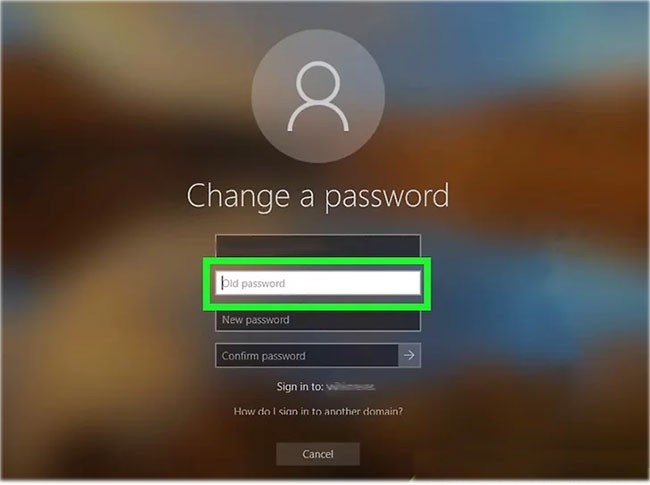
4. Yeni şifrenizi girin. Hata yapmamak için iki kez girmeniz gerekecek.
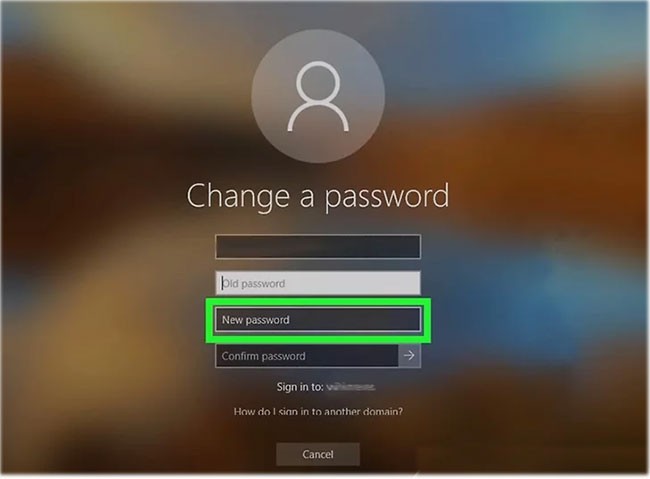
5. Gönder'e tıklayın. Şifreyi doğrula kutusunun sonundaki oktur .
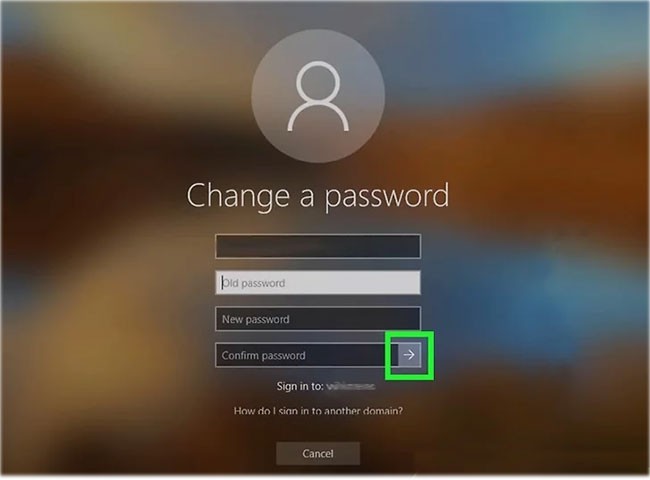
6. Tamam’a tıklayın.
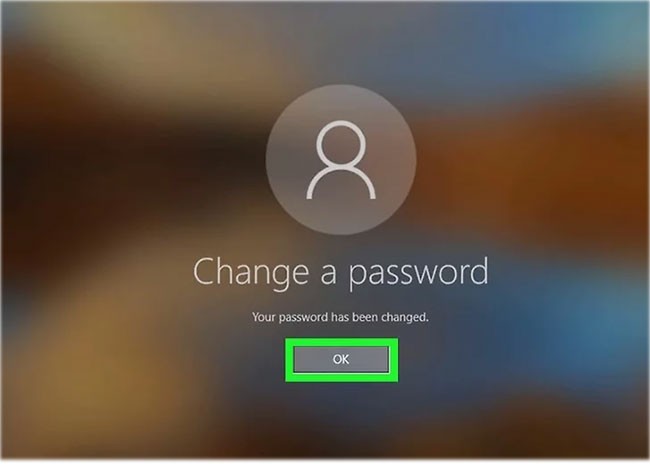
Şimdi. Bilgisayarınıza başarıyla bir parola ayarladınız. Her giriş yaptığınızda bu şifreyi girmeniz istenecektir.
Adım 1:
Bilgisayarın sol alt köşesindeki Başlat ikonuna tıklıyoruz , kişi ikonunu seçip Hesap ayarlarını değiştir seçeneğine tıklıyoruz .
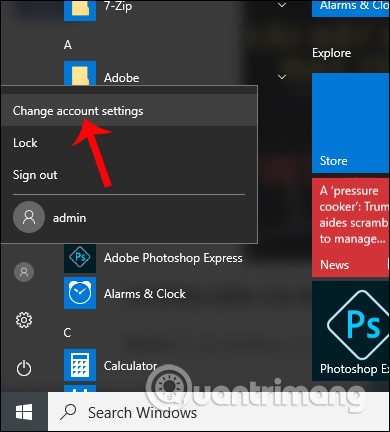
Adım 2:
Hesaplar arayüzünde Oturum açma seçenekleri'ne tıklayın . Daha sonra doğru içeriğe baktığınızda Windows 10 için şifre oluşturmak için 3 seçenek göreceksiniz; bunlar; normal şifre oluşturma (Şifre), yalnızca rakamlardan oluşan bir pin kodu ile şifre oluşturma (PIN) ve resim kullanarak giriş şifresi oluşturma (Resimli şifre).
Normal bir Windows 10 güvenlik parolası oluşturmak istiyorsanız Parola altında Değiştir'e tıklayın .
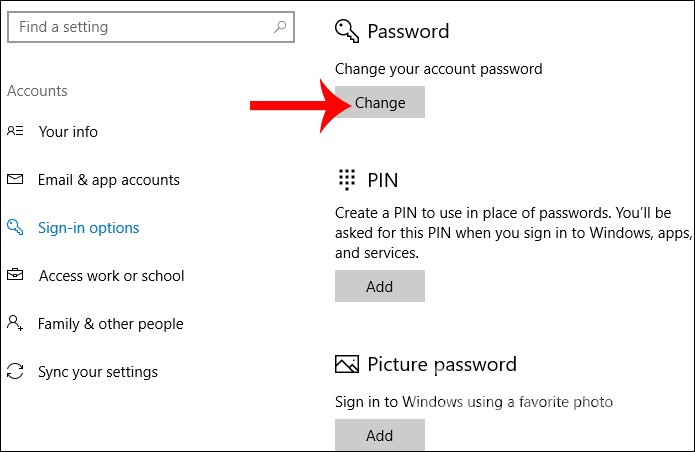
Adım 3:
Yeni şifre kutusuna şifremizi gireceğiz , Şifreyi tekrar gir alanına şifremizi tekrar yazacağız, bilgisayarınızın giriş şifresini unuttuysanız Şifre ipucu alanına şifre ipucu yazacağız . Daha sonra aşağıda İleri'ye tıklayın . Son olarak Son'a tıklayarak şifre ayarlama işlemini tamamlayın.
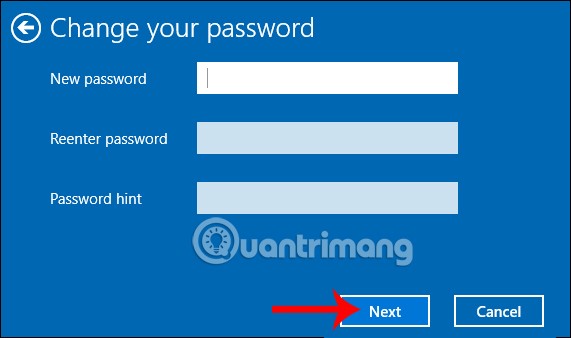
Adım 4:
Windows 10 oturum açma parolası belirlemek için bir PIN kullanmak istiyorsanız , PIN bölümünde Ekle'ye tıklayın .
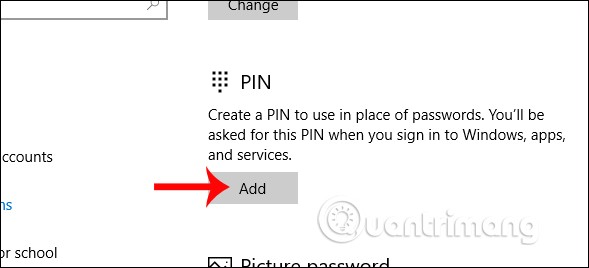
Daha sonra PIN kodumuzu rakam olarak bu arayüze giriyoruz.
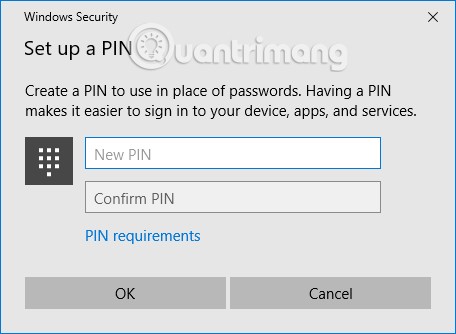
Ayrıca Windows 10'da PIN kodunun uzunluğunu, kısalığını veya kullanım süresini aşağıdaki yazımızdan özelleştirebiliyoruz.
Adım 5:
Resim kullanarak Windows 10 parolası oluşturmak istiyorsanız Resimli Parola bölümünde Ekle'ye tıklayın .
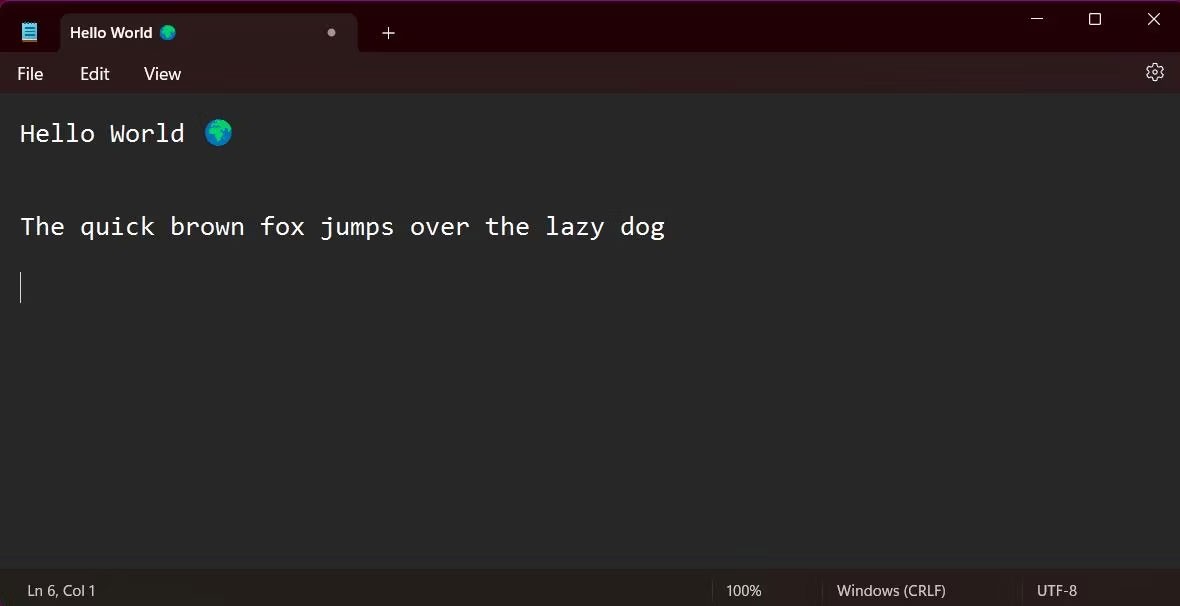
Daha sonra Windows 10 bilgisayarınıza giriş yapmak için parola olarak kullanacağınız resmi seçmek üzere Resim seç'e tıklayın . Ancak bu yöntem oldukça karmaşıktır çünkü bilgisayarınızın kilidini açabilmeniz için 3 pikseli tespit edip bir desen çizmeniz gerekecektir.
Bu nedenle Windows 10'da oturum açma parolası oluşturmak için normal bir parola oluşturmayı veya PIN kullanmayı tercih etmelisiniz.
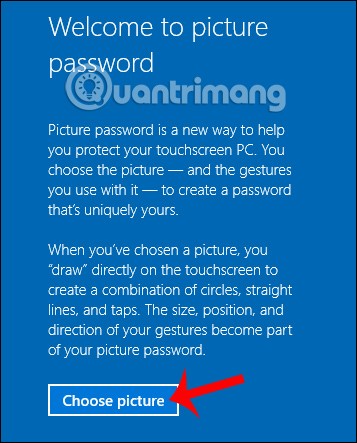
Bu nedenle bilgisayarınıza giriş yaptığınızda daha önce oluşturduğunuz şifreyi doğru bir şekilde girmeniz gerekecektir.
Windows 10'da iki farklı hesap türü arasından seçim yapabilirsiniz: Microsoft hesapları ve yerel hesaplar.
Microsoft hesabı İnternet erişimi gerektirir, aynı kimlik bilgileriyle birden fazla bilgisayarda oturum açmanıza olanak tanır ve Microsoft Store'a erişim sağlar. Yerel hesaplar ise yalnızca belirli bilgisayarlara özeldir.
Yerel hesabınızın şifresini değiştirmeniz diğer hizmetleri etkilemez. Ancak Microsoft hesabınızın şifresini değiştirdiğinizde, yeni şifrenin hesabın bulunduğu her yerde kullanılması gerekir.
Hızlı İpucu: Microsoft hesabınız yoksa ve bir tane oluşturmak istiyorsanız, Quantrimang.com'un Microsoft hesabı oluşturma hakkındaki makalesini okuyun .
1. Denetim Masası'nı açın . Görünüm seçeneğini Büyük simgeler olarak ayarlayın. Kullanıcı Hesapları’na tıklayın .
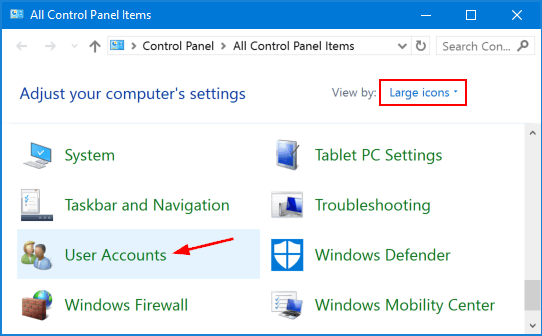
2. Başka bir hesabı yönet bağlantısını tıklayın .
3. Şifresini değiştirmek istediğiniz kullanıcı hesabına tıklayın.
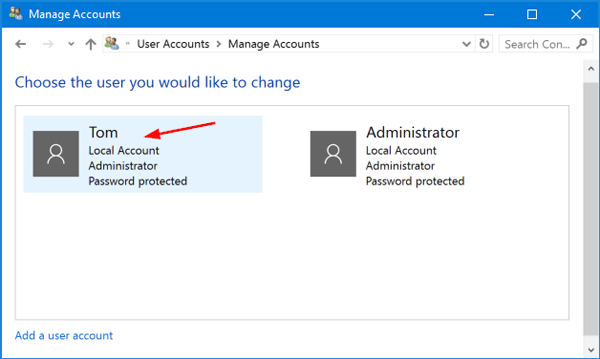
4. Bir sonraki ekranda Şifreyi değiştir seçeneğine tıklayın.
5. Mevcut şifrenizi girin ve ardından kullanmak istediğiniz yeni şifreyi girin. Şifreyi değiştir’e tıklayın .
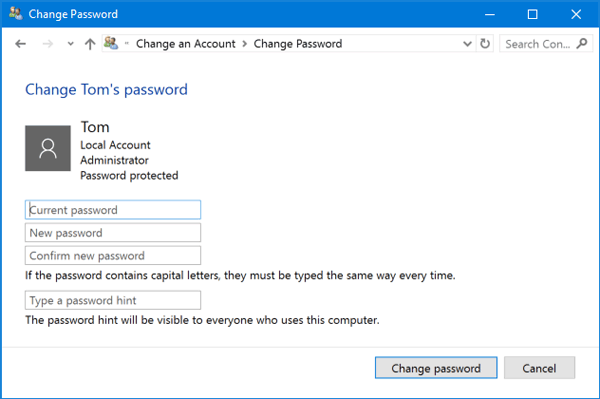
1. Ayarlar uygulamasını açmak için Win+ tuşlarına basın . Hesaplar'a tıklayın .I
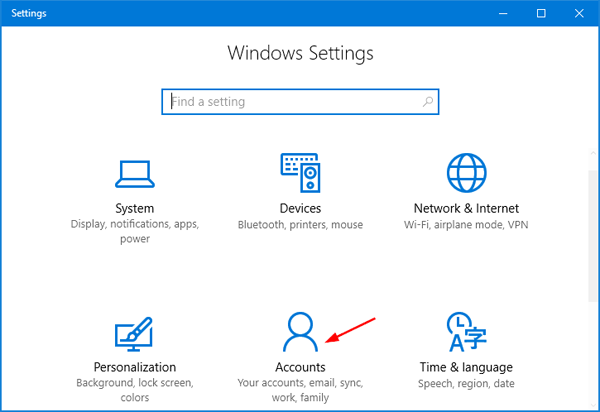
2. Sol tarafta bulunan Giriş Yap seçeneğine tıklayın ve sağ tarafta bulunan Şifre bölümünün altında bulunan Değiştir butonuna tıklayın.
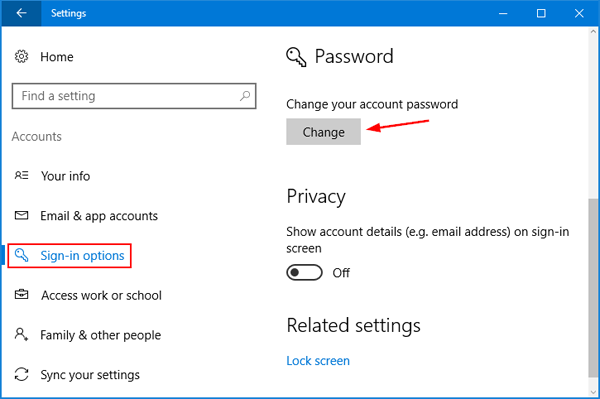
3. Mevcut şifrenizi girin ve İleri'ye tıklayın.
4. Yeni şifrenizi iki kez girin ve şifre ipucu belirleyin. İleri’ye tıklayın .
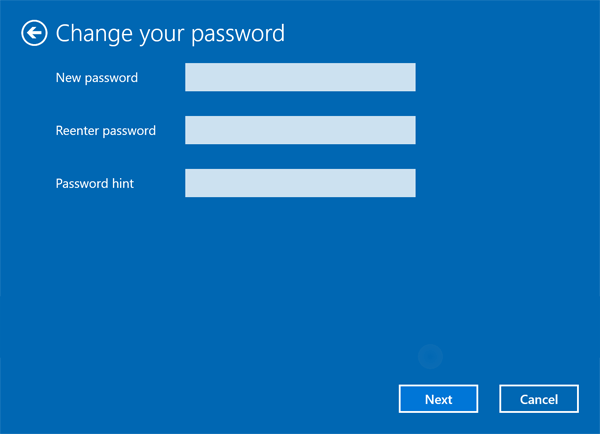
1. Masaüstündeki Bu Bilgisayar simgesine sağ tıklayın ve ardından Yönet'i seçin.
2. Bilgisayar Yönetimi'nde , soldaki Yerel Kullanıcılar ve Gruplar > Kullanıcılar'ı genişletin . Ortadaki istediğiniz kullanıcıya sağ tıklayın ve ardından Parola Ayarla'yı seçin.
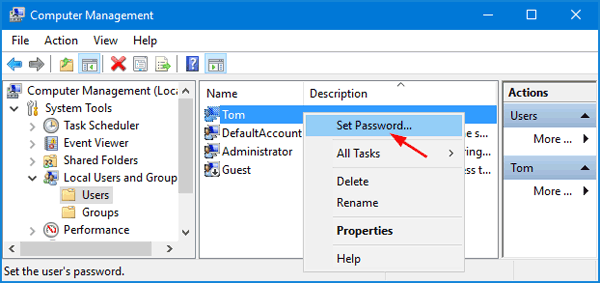
3. Onaylamak için Devam butonuna tıklayın .
4. Yeni şifrenizi iki kez girip Tamam’a tıklayın.
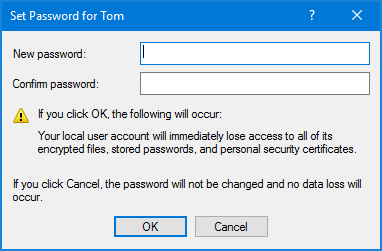
1. Çalıştır kutusunu açmak için Win+ tuşlarına aynı anda basın . netplwiz yazın ve tuşuna basın .REnter
2. Kullanıcı Hesapları penceresinde , şifresini değiştirmek istediğiniz kullanıcı hesabını seçin ve ardından Şifreyi Sıfırla düğmesine tıklayın.
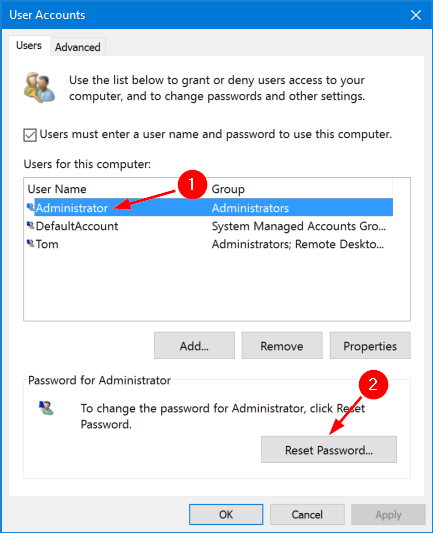
3. Kullanıcı hesabınız için yeni bir parola girin ve ardından Tamam'a tıklayın.
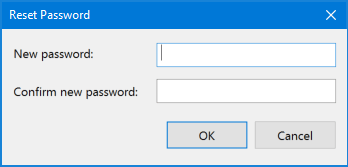
Ayarları kullanarak parola belirleme ve değiştirmenin yanı sıra, Windows'un tüm sürümlerinde cmd komutlarını kullanarak da bunu yapabilirsiniz. Aşağıdaki adımları izleyin:
Enter:net kullanıcı
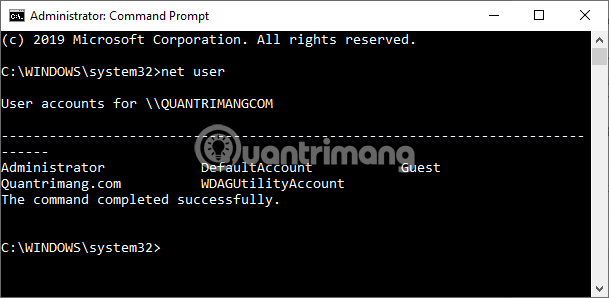
Enter: tuşuna basın.net kullanıcı KULLANICI ADI *
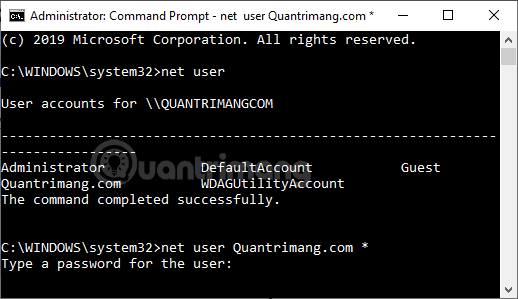
Enter.Enter.Yukarıdaki adımları tamamladıktan sonra Windows 10 hesabınızdan çıkış yapın ve yeni parolanızı kullanarak tekrar oturum açın. Windows 10 bilgisayarınızdaki hesap bir Microsoft hesabına bağlıysa , yukarıdaki parola değiştirme adımları geçerli olmayacaktır. Microsoft hesabınızın şifresini değiştirmeniz gerekiyor.
Bilgisayarınızı Microsoft hesabınıza bağladığınızda, Microsoft hesabınızın parolası bilgisayarınızın oturum açma parolası olarak kullanılacaktır. O zaman bilgisayarınızın giriş şifresini değiştirmek istiyorsanız, Microsoft hesabınızın şifresini değiştirmeniz gerekmektedir. Adımlar şu şekildedir:
Adım 1 : İstediğiniz herhangi bir tarayıcıyı açın ve Microsoft Hesap Yönetimi Sayfasına gidin .
Adım 2 : Şifreyi değiştir’e tıklayın.
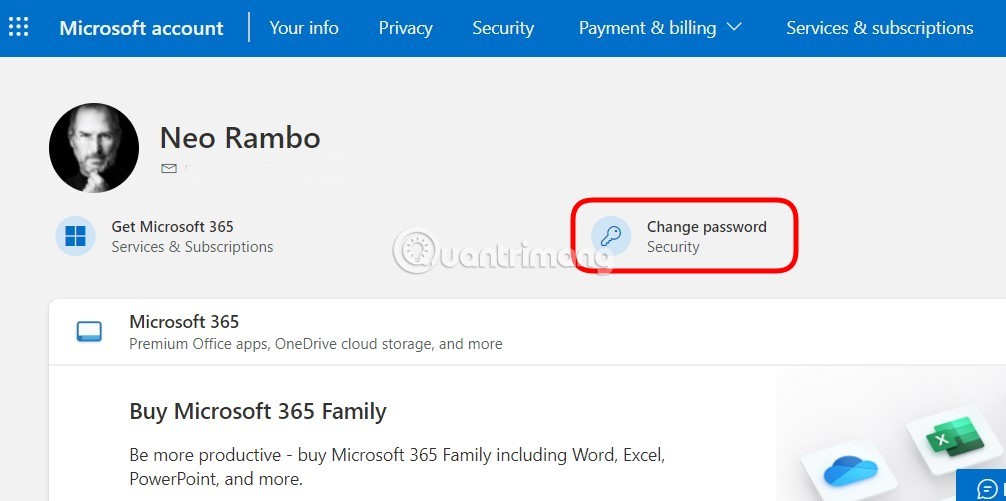
Adım 3 : Burada, Mevcut şifre kutusuna mevcut şifrenizi , Yeni şifre kutusuna yeni şifrenizi ve Tekrar Girilen şifre kutusuna yeni şifrenizi tekrar girin .
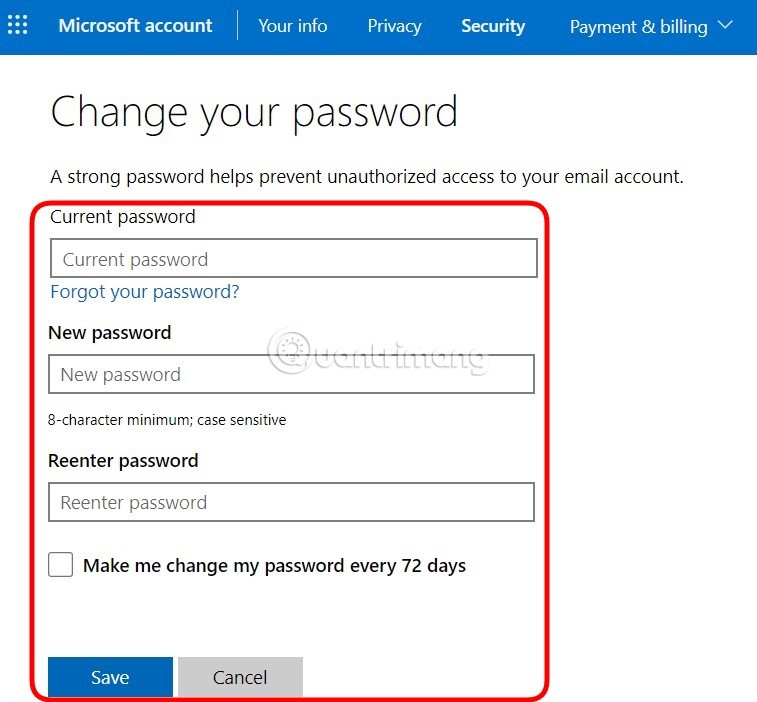
Adım 4 : Şifrenizi girdikten sonra Kaydet butonuna tıklayarak işleminizi tamamlayabilirsiniz. Microsoft'un güvenliğiniz için parolanızı her 72 günde bir değiştirmenizi hatırlatmasını istiyorsanız, " Parolamı her 72 günde bir değiştir " seçeneğinin yanındaki kutucuğu işaretleyebilirsiniz .
Birçok kişi şifresini başka bir şifreyle değiştirmenin yanı sıra hızlı giriş yapabilmek için şifresini silmek de istiyor. Şifreyi kaldırmak bilgisayarınıza daha hızlı erişmenizi sağlayacaktır, ancak bilgisayarınızda "gizli belgeler" saklanıyorsa güvenliğinizi garantilemez. O yüzden yapmadan önce bir düşünün derim.
Adım 1 : Ayarları açmak için Win + I tuşlarına basın.
Adım 2: Hesaplar’a tıklayın .
Adım 3 : Oturum açma seçeneklerine tıklayın .
Adım 4 : Şifre bölümünde Değiştir butonuna tıklayın .

Adım 5 : Mevcut şifrenizi girin ve İleri'ye tıklayın.
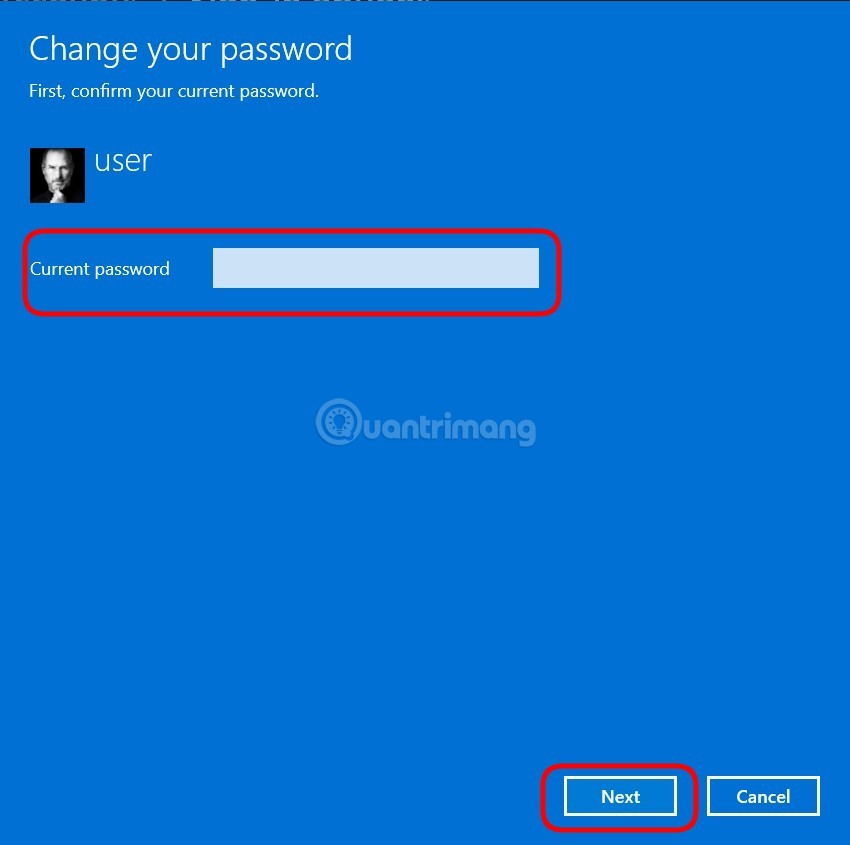
Adım 6 : Hiçbir şey girmeyin, İleri'ye tıklayın ve ardından hesap silme işlemini tamamlamak için Bitir'e tıklayın .
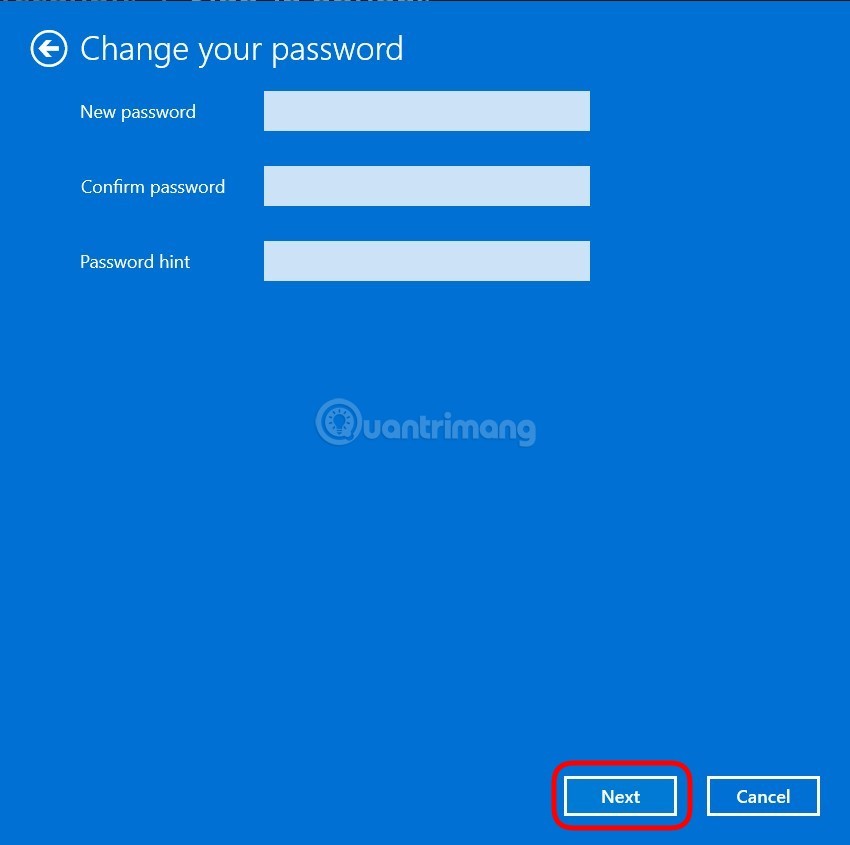
İlginçtir ki, çoğu şifre meraklı kişiler tarafından oldukça kolay ve hızlı bir şekilde bulunabilir. Ayrıca iyi bir şifrenin sırrı sadece güvenilirliğinde değil, aynı zamanda akılda kalıcılığında da yatmaktadır.
Ne olursa olsun, sisteminizi etkili bir şekilde parola ile korumak istiyorsanız, şu etkili ipuçlarını ve kuralları izlemelisiniz:
Masaüstü veya dizüstü bilgisayarınızı bir parola ile korumak, güvenliğini sağlamanız gereken verileriniz kadar şüphesiz ki önemlidir. Bunun bilgisayarınıza erişebilecek kişileri sınırlayacağını unutmayın. Bu sayede verileriniz korunacak ve izniniz olmadan başkalarının kişisel bilgilerinize erişmesi riski ortadan kalkacaktır.
Yine de uygun bir şifrenin anlamını vurgulamak, yani sadece sizin bildiğiniz ve sizin için hatırlaması kolay, diğer kullanıcılar içinse hatırlaması kolay olmayan bir şifre kullanmak önemlidir.
Ayrıca makalede, Windows 10'a giriş yaparken hırsızlıktan korunmak için yukarıda verilen güvenlik ipuçlarını dikkate almanız öneriliyor.
Yukarıda Windows 10 bilgisayarınız için 3 farklı şekilde şifre belirleme yöntemi anlatılmaktadır: normal şifre, PIN kodu ve resim. Ancak pek çok kişinin seçtiği basit ve etkili yol, standart bir şifre belirleyip PIN kodu kullanmaktır.
İyi şanlar!
Bilgisayarınızın yapılandırmasını görüntülemenin, dizüstü bilgisayarınızın yapılandırmasını görüntülemenin birçok yolu vardır.
Fn fonksiyon tuşları bazı donanım özelliklerini daha hızlı ve kolay bir şekilde kontrol etmenizi sağlar.
Bu yerinde olmayan gösterge genellikle BitLocker şifrelemesinin devre dışı bırakıldığı, bir güncellemenin yeniden başlatma gerektirdiği veya bir aygıt yazılımı yükseltmesinin beklendiği anlamına gelir.
Windows 10'da Bilgisayar Özellikleri'ni (veya Sistem Özellikleri'ni) açmak için aşağıdaki 6 yöntemden birini kullanabilirsiniz.
Misafir Wi-Fi ağınızı düzgün bir şekilde kilitlediğiniz takdirde, başka hiçbir bilgi paylaşmadan İnternet bağlantınızı tüm ziyaretçilerinizle paylaşabilirsiniz.
Bu yazımızda WebTech360 sizlere Windows 11'de güvenlik duvarını nasıl kapatacağınızı anlatacak.
Bilgisayarınızı ilk aldığınızda saniyeler içinde açılıyor ve rüya gibi çalışıyordu. Ancak zamanla işler değişti.
Bu belge .tmp dosyalarının nasıl silineceğiyle ilgilidir, internet geçmişinizi veya tarayıcı önbelleğinizi nasıl temizleyeceğinizle ilgili değildir.
Performansı optimize etmek, pil tasarrufu yapmak ve RAM tüketimini azaltmak için Windows 11 arka plan uygulamalarını kapatabilirsiniz.
VPN kurulumu Windows 11 bilgisayarınızın daha güvenli kalmasına yardımcı olacaktır.
Windows, bilgisayarınızın arayüzünü özelleştirmek, konforu artırmak ve hatta her şeyi tamamen eller serbest olarak çalıştırmak için ideal olan bir dizi kullanışlı erişilebilirlik seçeneği sunar.
Microsoft, Windows 10'a Ayarlar adlı yeni bir uygulama entegre etti. Bu Ayarlar uygulaması, Microsoft tarafından klasik Denetim Masası uygulamasının yerini almak üzere oluşturulan bir Metro uygulamasıdır.
Sistemdeki büyük klasörler, sistem alanının çoğunu tüketen suçlulardan biridir. Sildikten sonra oluşturduğunuz birçok klasör, bir süre sonra geri gelecektir. Belki de bunlar, silmeye çalıştığınız gereksiz klasörlerdir.
İnternet servis sağlayıcınız tarafından sağlanan varsayılan DNS sunucusu yavaş, güvensiz veya güvenilmez görünüyorsa, kullanmak zorunda değilsiniz. Windows 11 bilgisayarınızda DNS sunucusu ayarlarını nasıl değiştirebileceğiniz aşağıda açıklanmıştır.
GodeMode, Windows Ana Denetim Masası'nın kısayolu olarak adlandırılır. GodMode (veya Tanrı Modu), Windows işletim sisteminizdeki her şeyi ayarlamanıza ve erişmenize olanak tanıyan bir denetim masasıdır.













